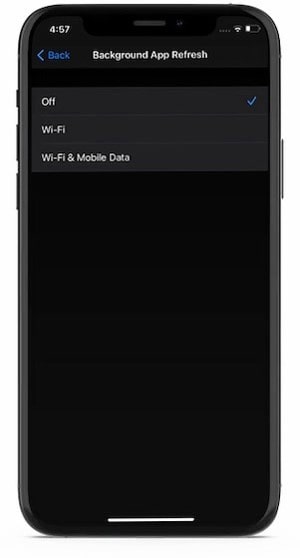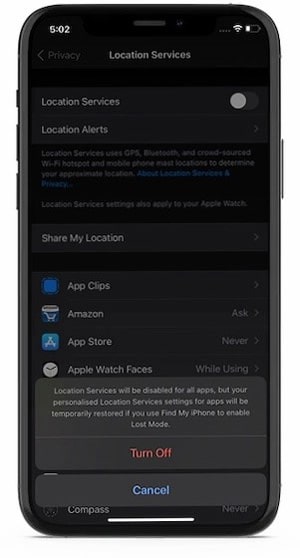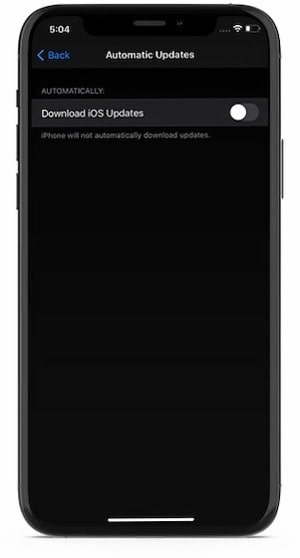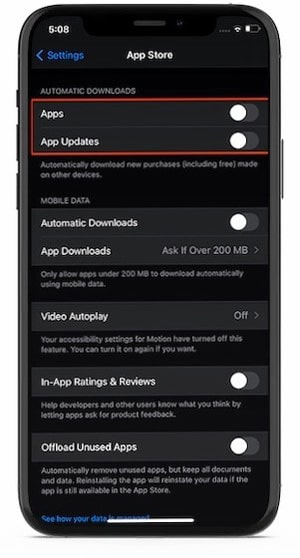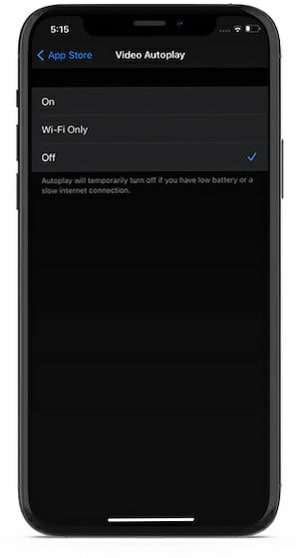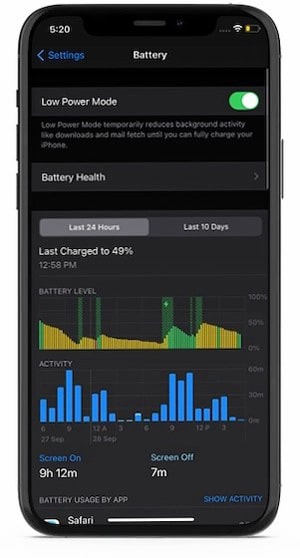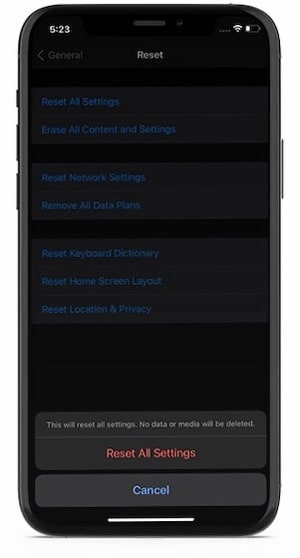آموزش روش های جلوگیری از تخلیه سریع باتری در iOS 14 – تازه کار
چگونه مشکل تخلیه سریع باتری در iOS 14 را برطرف کنیم؟
آی او اس ۱۴ با بهرهمندی از سفارشی سازی صفحه اصلی گوشی به همراه انبوهی از ویژگیهای دیگر با استقبال خوبی رو به رو شده است. در حالی که بیشتر کاربران آیفون مشغول سفارشی سازی آیفون خود و یا آزمایش موارد جدید هستند، تعدادی از آنها با مشکلاتی نظیر تخلیه سریع و غیر منتظره باتری روبرو شدهاند. اگر شما نیز در آی او اس ۱۴ با این مشکل رو به رو شدهاید، نکات و راهکارهای مناسب ارائه شده در این مقاله به شما برای حل مشکل تخلیه سریع باتری در iOS 14 کمک میکند.
تخلیه سریع باتری میتواند دلایل متعددی داشته باشد. به عنوان مثال، رابط کاربری شلوغ به همراه سفارشی سازیهای گسترده که گاهی سرعت گوشی را نیز کاهش میدهند میتواند یکی از دلایل تخلیه سریع باتری گوشی باشد. همچنین این مشکل میتواند به دلیل باگهای برنامهها یا عدم بهروزرسانی برنامههای قدیمی باشد. در این مقاله سعی شده تا راهحلهای مختلفی ارائه شوند و علاوه بر حل موضوع تخلیه سریع باتری، طول عمر باتری نیز بهبود بخشیده شود. با تمام تفاسیر گفته شده، به سراغ راه حلهای ارائه شده میرویم. با دیجی رو همراه باشید.
نکته: شما می توانید برای ممانعت از دسترسی تبلیغات به اطلاعات شخصی شما در آیفون و آیپد مبحث آموزش روش های جلوگیری از دسترسی تبلیغات به اطلاعات شخصی در آیفون را مطالعه نمایید.
از ویژگیهایی که مصرف باتری را افزایش میدهند آگاه باشید
واقعیت این است که ویژگیها و قابلیتهای جدید به همان اندازه که جذاب هستند میتوانند باعث مصرف باتری گوشی شما نیز شوند. بنابراین قبل از امتحان کردن راه حلهای اساسی در مورد هر کدام از ویژگیها مطالعه کنید و با غیرفعال کردن آنها مطمئن شوید که این ویژگیها مسئول تخلیه سریع باتری آیفون شما نیستند.
قابلیت Background App Refresh را غیر فعال کنید
Background App Refresh یک ویژگی کاملاً مفید است که این قابلیت را برای شما فراهم میکند تا برنامهها به طور کامل بسته نشوند و پس از فراخوانی به سرعت کار کنند. با این حال هیچ کس نمیتواند این واقعیت را انکار کند که این ویژگی میتواند مصرف باتری گوشی شما را افزایش دهد.
بنابراین اگر آیفون یا آیپد شما پس از بهروزرسانی به آی او اس ۱۴ مشکل تحلیه سریع باتری دارد، حتما این قابلیت را غیرفعال کنید. برای این کار به بخش تنظیمات، General و سپس Background App Refresh بروید و گزینه Off را انتخاب کنید.
قابلیت مکانیابی را غیر فعال کنید
سرویسهای مکانیابی در گروه برنامههای در حال اجرای پس زمینه قرار میگیرند. بنابراین اگر فقط در صورت لزوم این قابلیت را روشن نکنید، این ویژگی نیروی زیادی از گوشی شما مصرف میکند. در این راستا خوشبختانه اپل انعطافپذیری لازم را برای مدیریت سرویسهای مکانیابی ارائه میدهد. برای انجام این کار به بخش تنظیمات، Privacy و Location Services بروید و این قابلیت را خاموش کنید.
به خاطر داشته باشید که میتوانید سرویسهای مکانیابی را به صورت برنامه به برنامه نیز مدیریت کنید. به سادگی بر روی یک برنامه خاص ضربه بزنید و سپس گزینه دلخواه خود را مطابق نیاز انتخاب کنید.
گزینه دانلود و نصب خودکار آپدیتهای آی او اس را غیرفعال کنید
وقتی که دانلود و نصب خودکار بهروزرسانیهای آی او اس فعال باشد، بهروزرسانی دستگاه بسیار ساده است و آیفون شما به صورت خودکار به این کار میپردازد. اگرچه این ویژگی فوق العاده مفید است اما میتواند باعث تخلیه سریع باتری آیفون شما نیز شود. بنابراین به بخش تنظیمات، General و Software Update رفته و در آن قسمت بر روی Automatic Updates ضربه بزنید. حال میتوانید دانلود و نصب خودکار بهروزرسانیها را غیر فعال کنید.
گزینه دانلود و نصب خودکار آپدیت برنامهها را غیرفعال کنید
طبق تجربه و گزارش کاربران بهتر است دانلود خودکار برنامهها و بهروزرسانی آنها را نیز غیرفعال کنید. برای خاموش کردن این قابلیت به بخش تنظیمات و سپس App Store بروید. حال میتوانید در این قسمت بهروزرسانی خودکار برنامهها را غیرفعال کنید.
بخش خودکار ویدیوها را غیرفعال کنید
اگرچه به نظر برخی افراد تماشای ویدئوهایی که به صورت خودکار در App Store و یا سافاری بخش میشوند ربط زیادی به مصرف بالای باتری ندارد اما به نظر میرسد بخش خودکار ویدیوها میتواند به اندازه دیگر قابلیتها مصرف باتری آیفون شما را افزایش دهد. اگر با استفاده از سافاری زمان قابل توجهی را به گشت و گذار در اینترنت اختصاص میدهید، ممکن است ویدیوهایی که به صورت خودکار پخش میشوند مصرف باتری آیفون شما را به شکل قابل ملاحظهای افزایش دهند. بنابراین پیشنهاد میکنیم این قابلیت را غیرفعال کنید.
برای غیرفعال کردن پخش خودکار ویدیوها در App Store، به بخش تنظیمات، App Store و Video Autoplay بروید. حال در این قسمت این ویژگی را خاموش کنید.
برای غیرفعال کردن پخش خودکار ویدیوها در سافاری نیز به بخش تنظیمات، Accessibility و Motion بروید. حال در این بخش میتوانید قابلیت بخش خودکار ویدیوها را غیرفعال کنید.
از قابلیت Low Power نهایت استفاده را ببرید
حالت مصرف کم (Low Power) میتواند یک مزیت عالی در راستای بهبود عمر باتری در آی او اس ۱۴ باشد. آنچه این ویژگی را بسیار مفید میکند توانایی غیرفعال کردن خودکار فعالیتهای پس زمینه مانند دانلودها و بهروزسانی ایمیلها میباشد.
بنابراین اگر با مشکل تخلیه سریع باتری مواجه شدید حتما این قابلیت را فعال کنید. برای این کار به بخش تنظیمات و Battery بروید. حال در این قسمت میتوانید حالت Low Power را فعال کنید.
نکته: در این بخش همچنین میتوانید لیست برنامههایی که باتری گوشی شما را مصرف میکنند مشاهده کنید.
بازنشانی تنظیمات کارخانه
اگر با وجود راهکارهای ذکر شده، همچنان با مشکل تخلیه سریع باتری رو به رو هستید میتوانید تنظیمات گوشی خود را به حالت کارخانه بازگردانید. به خاطر داشته باشید که با بازنشانی دستگاه به تنظیمات کارخانه همه تنظیمات موجود از جمله تنظیمات وی پی ان و گذرواژههای وای فای حذف میشوند. با این حال فایلها و دادههای شما دست نخورده باقی خواهند ماند.
برای این کار به بخش تنظیمات، General و Reset بروید. در این بخش میتوانید با انتخاب گزینه Reset All Settings آیفون خود را به تنظیمات کارخانه بازگردانید.
در این مقاله راهحلهای مناسب برای رفع مشکل تخلیه سریع باتری در آی او اس ۱۴ مطرح شد و امیدواریم نکات مطرح شده برای شما مفید واقع شده باشند. در صورت تمایل میتوانید نظرات خود را با ما در میان بگذارید.